Garsas operos naršyklėje, „Yandex“, „Chrome“, „Firefox“ „Windows 10“ dingo. Ką daryti?

- 3406
- 986
- Pete Fahey Sr.
Garsas operos naršyklėje, „Yandex“, „Chrome“, „Firefox“ „Windows 10“ dingo. Ką daryti?
Šiame straipsnyje aš jums pasakysiu, ką daryti, jei dings garsas naršyklėje. Tai atsitinka su visomis populiariomis naršyklėmis. Mes apsvarstysime šios problemos sprendimą naudodamiesi kompiuterio su įdiegtais „Windows 10“ pavyzdžiu. Ir skirtingų naršyklių pavyzdyje: „Google Chrome“, „Opera“, „Yandex“ naršyklė, „Firefox“, „Microsoft Edge“. Problema iš tikrųjų yra labai nemaloni, nes per naršyklę mes žiūrime filmus, „YouTube“, „Klausykite muzikos“ ir kt. D., Bet be garso neįmanoma visa tai padaryti.
Priežastys, kodėl naršyklėje nėra garso, gali būti kelios. Garsas gali būti atjungtas pačioje naršyklėje, skirtuke. Mažiausias žaidėjo garso lygis gali būti nustatytas (pavyzdžiui, tame pačiame „YouTube“). „Windows“ taip pat gali kilti problemų dėl sistemos nustatymų. Arba rimtesnės garso išvesties įrenginių problemos (garso plokštė, garsiakalbiai, išoriniai stulpeliai). Šis straipsnis kalbės apie garso problemų sprendimą tik naršyklėse, jei kitose programose nėra garso, nėra sistemos garsų, tai yra visiškai kitokia problema.
Galbūt garsas atjungtas naršyklėje - patikrinkite
Pirmiausia patikrinkite garso lygį pačiame žaidėjoje svetainėje. Beveik visos naršyklės turi galimybę išjungti garsą atskirame skirtuke. Kai ji atjungta, atitinkama piktograma paprastai rodoma skirtuke. Dabar aš jums parodysiu, kaip tai atrodo skirtingose naršyklėse.
Beveik visos naršyklės turi galimybę išjungti garsą atskirame skirtuke. Kai ji atjungta, atitinkama piktograma paprastai rodoma skirtuke. Dabar aš jums parodysiu, kaip tai atrodo skirtingose naršyklėse.
„Google Chrome“
Atkreipkite dėmesį į skirtuką, kuriame turėtų būti grojamas garsas. Jei yra sukryžiuota garsiakalbio piktograma, tada spustelėkite skirtuką su dešiniu mygtuku ir pasirinkite „Įjunkite garsą svetainėje“.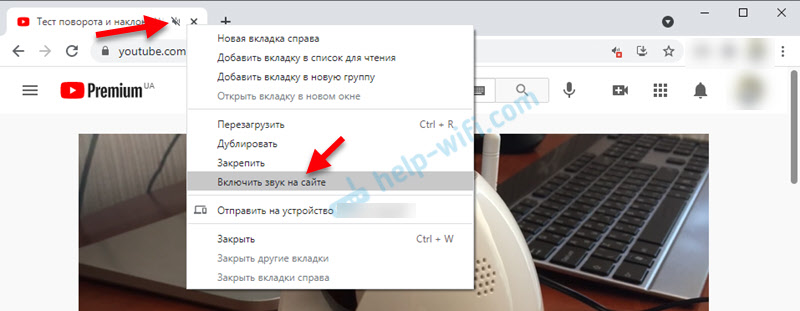 Jei tokios piktogramos nėra, tada šiame puslapyje greičiausiai nėra jokio garso.
Jei tokios piktogramos nėra, tada šiame puslapyje greičiausiai nėra jokio garso.
Opera
Operos naršyklėje garso valdymas puslapyje vyksta pačiame skirtuke. Kai puslapyje grojama garsas, šalia svetainės piktogramos yra animacija. Jei garsas bus išjungtas, tada bus tinkama piktograma. Galite įjungti garsą paspausdami šią piktogramą. Galite paspausti dešinįjį mygtuką į skirtuką ir pasirinkti „Įjunkite garsą skirtuke“.
Galite paspausti dešinįjį mygtuką į skirtuką ir pasirinkti „Įjunkite garsą skirtuke“.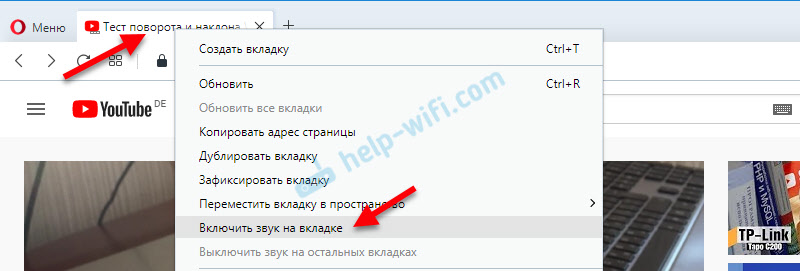
„Yandex“ naršyklė
Kaip ir kitų naršyklių atveju, galite išjungti arba įjungti konkretaus puslapio, esančio pačiame skirtuke, garsą. Žaisdamas garsą, ten pasirodo dinamikos piktograma. Kai garsas bus išjungtas, jis sukryžiuotas. Tiesiog spustelėkite jį, kad įjungtumėte garsą.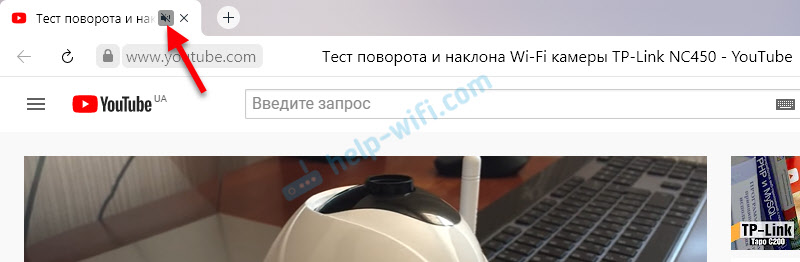
Arba pasirinkite „Įjunkite garsą skirtuke“, spustelėdami skirtuką su dešiniu mygtuku.
Mozilla Firefox
Jei garsas yra „Firefox“ naršyklėje, tada atkreipkite dėmesį į tai, ar skirtuke yra tinkama piktograma. Jei garsas turėtų būti, bet taip nėra, galbūt netyčia išjungėte garsą šiame skirtuke.

Galite tiesiog spustelėti skirtuką skirtuke ir pasirinkti „Atkurti garsą skirtuke“.
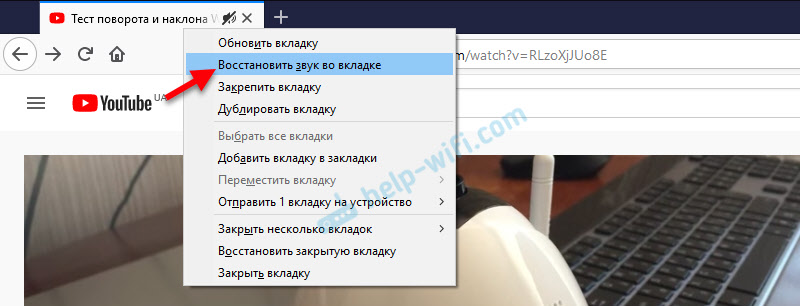
„Microsoft Edge“
EDRE naršyklėje piktograma, rodanti garso atkūrimą atidarytame skirtuke, pasirodo šalia svetainės piktogramos. Kai garsas atjungtas - piktograma išeina. Paspaudę galite įjungti garsą.
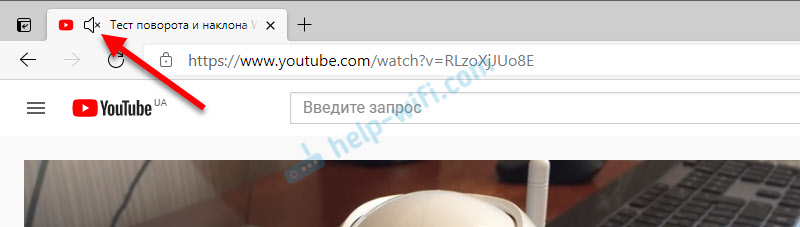
Arba įjunkite jį kaip ir kitose naršyklėse, atidarykite atskiro skirtuko meniu (paspausdami jį su dešiniu pelės mygtuku).
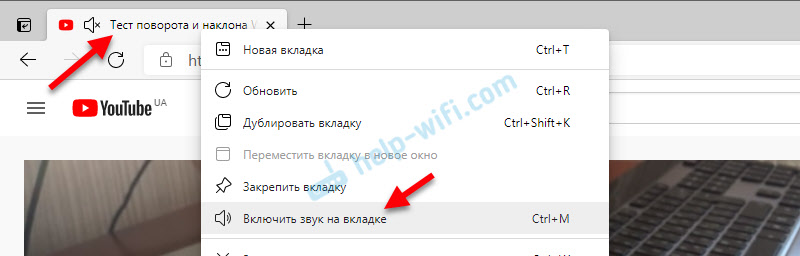
Galite naudoti „Ctrl + M“ raktų derinį.
Naršyklėje nėra garso dėl sistemos nustatymų „Windows 10“
Turite patikrinti garso išvesties nustatymus „Windows 10“. Kadangi dešimtuke galite sukonfigūruoti atskirų programų garso išvestį ir nustatyti skirtingą garsumo lygį, galbūt problemos yra susijusios su šiais nustatymais.
- Visų pirma, mes atidarome „garsumo maišytuvą“. Norėdami tai padaryti, paspauskite tinkamą pelės mygtuką garso piktogramoje ir pasirinkite tinkamą elementą.
 Patikrinkite norimos naršyklės garsumo lygį.
Patikrinkite norimos naršyklės garsumo lygį.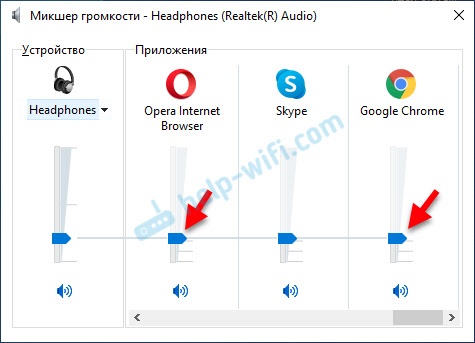 Pabandykite padidinti garsumo lygį.
Pabandykite padidinti garsumo lygį. - Spustelėkite garso piktogramą dėkle ir pasirinkite „Atidaryti garso parametrus“.
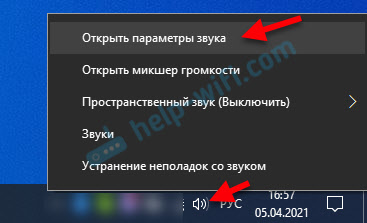 Tada eikite į „Prietaisų parametrus ir programų tūrį“.
Tada eikite į „Prietaisų parametrus ir programų tūrį“.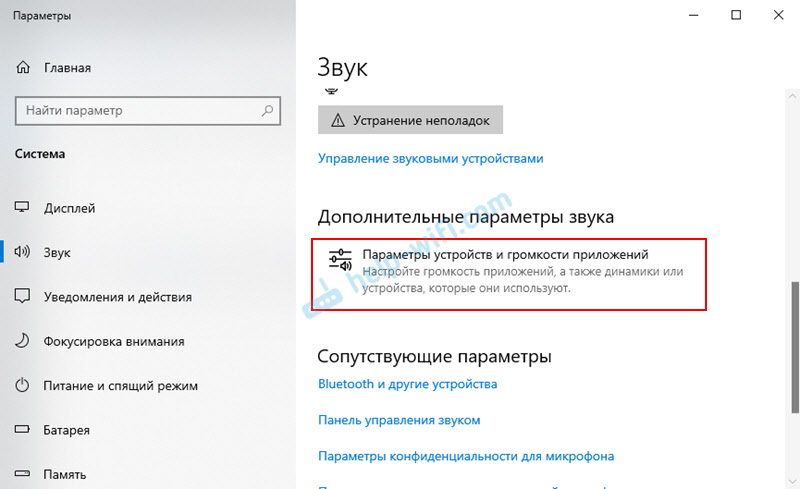 Atidžiai patikrinkite norimos naršyklės garsumo lygį ir garso išvesties įrenginį. Pabandykite įdiegti numatytąjį išvesties įrenginį. Arba išbandykite skirtingas galimybes iš galimų įrenginių sąrašo.
Atidžiai patikrinkite norimos naršyklės garsumo lygį ir garso išvesties įrenginį. Pabandykite įdiegti numatytąjį išvesties įrenginį. Arba išbandykite skirtingas galimybes iš galimų įrenginių sąrašo. Gali būti, kad tam tikros naršyklės garsas yra susuktas iki 0, arba koks nors kitas įrenginys buvo pasirinktas kaip išvesties įrenginys.
Gali būti, kad tam tikros naršyklės garsas yra susuktas iki 0, arba koks nors kitas įrenginys buvo pasirinktas kaip išvesties įrenginys.
Ką dar patikrinti?
Kaip jau rašiau straipsnio pradžioje, mes patikriname, ar yra garsas kitose programose ir ar yra sisteminių garsų. Tada patikrinčiau garsą kitose naršyklėse ir skirtingose svetainėse. Atidarykite bet kurią svetainę, kurioje galima pradėti groti vaizdo įrašą ar muziką ir patikrinti, ar yra garsas. Galbūt problema su žaidėju tam tikroje svetainėje.
Kaip papildomą sprendimą galite išjungti visus problemos naršyklės plėtinius arba pašalinti ir iš naujo įdiegti naršyklę.
Papasakokite komentaruose, kaip jums pavyko išspręsti šią problemą. Kuris padėjo. Jei nė vienas iš sprendimų nepadėjo atsikratyti garso trūkumo naršyklėje problemos, tada išsamiai aprašykite savo atvejį, pabandysiu man ką nors pasakyti.
- « „Smart TV“ priešdėlis - kas tai, kaip tai veikia, kam reikia ir kaip naudoti?
- Kaip įjungti ir sukonfigūruoti „Wi-Fi 5 GHz“ nešiojamajame kompiuteryje ar kompiuteryje? »

